win10复制文件提示需要管理员权限怎么办 win10复制文件提示需要管理员权限解决方法
更新日期:2022-11-24 11:14:01来源:互联网
win10复制文件提示需要管理员权限怎么办?用户们可以直接的对氨基开始按钮,然后直接的进入到本地组策略和编辑器来,然后依次的进入计算机配置下的安全选项来根据提示来进行操作就可以了,那么接下来就让本站来为用户们来仔细的介绍一下win10复制文件提示需要管理员权限解决方法吧。
win10复制文件提示需要管理员权限解决方法
1、右击开始按钮-运行(或按Win+R),调出使用管理权限的运行框,键入gpedit.msc,回车,调出《本地组策略编辑器》。
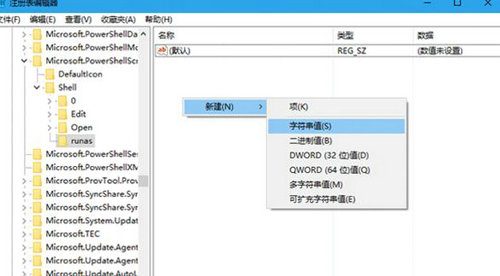
2、再点击计算机配置-Windows设置-安全设置-本地策略-安全选项,右边的窗口找到用户账户控制:以管理员批准模式运行所有管理员,右击-属性(或双击它),选择已禁用。

3、再重新往C盘预定位置复制文件夹或文件,系统仍然会弹框提示”你需要提供管理员权限才能复制到此文件夹“,你直接点击继续,就能复制了。假如不行,重启电脑试试。
出现提示“需要管理员权限才能移动文件夹”,请确认adminstrators、users、system三个用户组拥有权限读写,如果没有,添加权限即可。
4、鼠标右击不能存放文件的文件夹或或磁盘分区,选择属性。

5、在弹出的属性窗口中,点击切换到安全的页签。
猜你喜欢的教程
深山红叶U盘工具
深山红叶WinPE
常见问题
- todesk远程开机怎么设置 todesk远程开机教程
- 应用程序无法正常启动0x0000142怎么办 0x0000142错误代码解决办法
- 网速怎么看快慢k/s,b/s是什么意思 网速怎么看快慢k/s,b/s哪个快
- 笔记本声卡驱动怎么更新 笔记本声卡驱动更新方法
- 无法创建目录或文件怎么解决 无法创建目录或文件解决办法
- 8g内存虚拟内存怎么设置最好 8g内存最佳设置虚拟内存
- 初始化电脑时出现问题怎么办 初始化电脑时出现问题解决方法
- 电脑桌面偶尔自动刷新怎么回事 电脑桌面偶尔自动刷新解决方法
- 8g的虚拟内存设置多少 8g的虚拟内存最佳设置方法
- word背景图片大小不合适怎么调整 word背景图片大小不合适调整方法
-
2 HF高级客户端
-
3 114啦浏览器
-
9 工资管理系统
-
10 360驱动大师网卡版

